عندما يتعلق الأمر ب مايكروسوفت وورد، التعليقات مهمة ، خاصة إذا تمت مشاركة المستند بين عدة أشخاص. قد يضيف كل شخص شيئًا إلى محتويات المستند من خلال تعليقاته ومن المهم جدًا أن تحتفظ بهذه التعليقات للرجوع إليها لاحقًا. لكن هل تحتاج حقًا إلى طباعة التعليقات عندما تحتاج إلى طباعة المستند؟ في بعض الحالات ، نعم. لكن بالنسبة لبعض الحالات الأخرى ، فهو رقم كبير!
في هذه المقالة ، أوضحنا من خلال حلين مختلفين ، كيف يمكنك بسهولة طباعة ملف كلمة المستند دون طباعة التعليقات الموجودة عليه. تذكر أن التعليقات مخفية فقط ولا تتم إزالتها. لذلك بالتأكيد أنت لا تخاطر بأي جزء من وثيقتك هنا ، لطباعته بدون تعليقات. آمل أن تستمتع!
الحل 1: من خلال إعدادات التوصيف في علامة تبويب المراجعة
الخطوة 1: افتح مستند Word الذي تريد طباعته بدون تعليقات.
ثم انقر فوق استعراض علامة التبويب في اللوحة العلوية.
كالتالي ، انقر فوق القائمة المنسدلة توصيف بسيط واختيار لا توصيف اختيار.
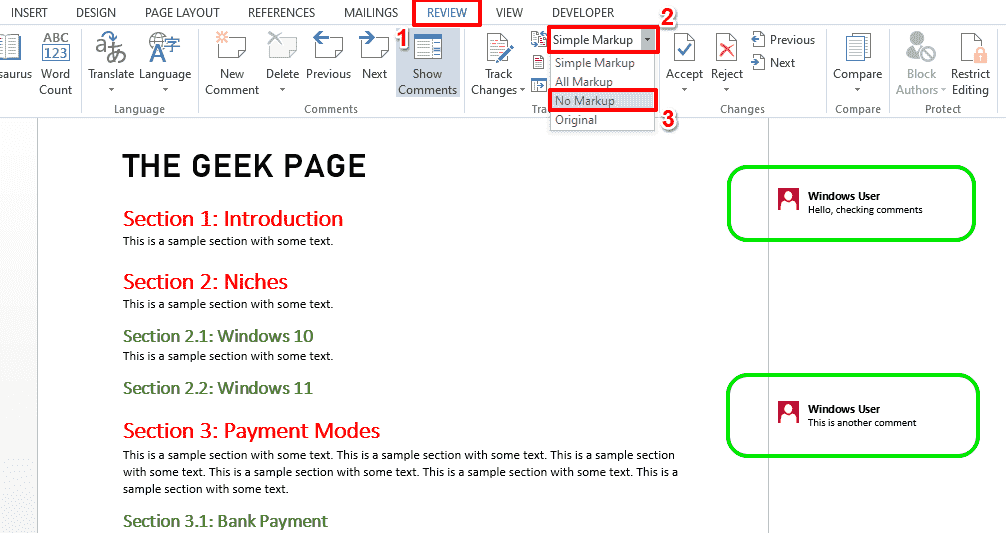
إعلان
الخطوة 2: يمكنك الآن رؤية التعليقات مخفية. اضغط على المفاتيح CTRL + P. لفتح ملف مطبعة صفحة الإعدادات.
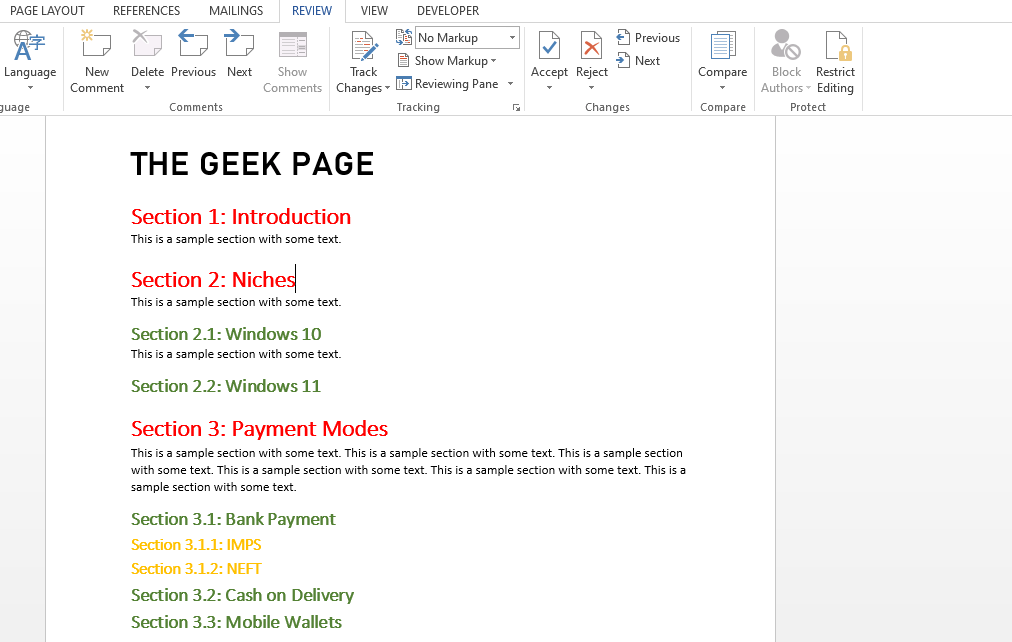
الخطوه 3: في معاينة الطباعة أيضًا ، يمكنك رؤية التعليقات مخفية.
يمكنك المضي قدمًا في النقر فوق مطبعة زر لمتابعة طباعة الصفحة بدون تعليقات.
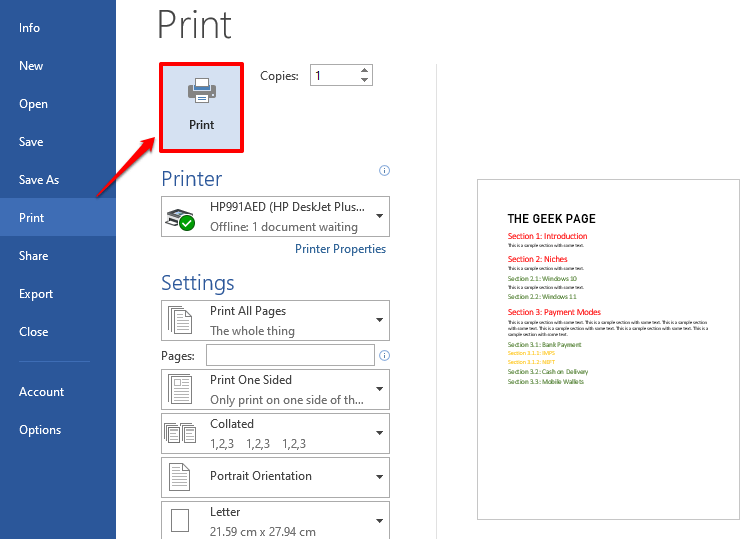
الخطوة 4: إذا كنت ترغب في عرض التعليقات مرة أخرى ، فانقر فوق استعراض علامة التبويب واختيار توصيف بسيط في القائمة المنسدلة بدلاً من لا توصيف. ستعود تعليقاتك الآن إلى المستند الخاص بك في أي وقت من الأوقات.
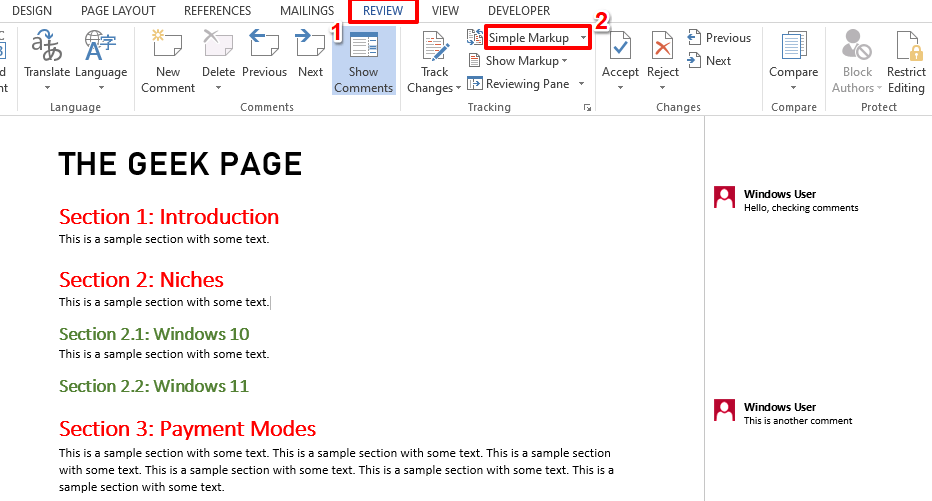
الحل 2: بإلغاء تحديد Print Markup في Print Page Settings (إعدادات طباعة الصفحة)
الخطوة 1: افتح مستند Word واضغط على CTRL + P. مفاتيح في نفس لعرض مطبعة نافذة الإعدادات.
في المعاينة ، ستتمكن من رؤية أن التعليقات موجودة.
الآن ، تحت إعدادات ، انقر على القائمة المنسدلة المسماة طباعة كافة الصفحات.
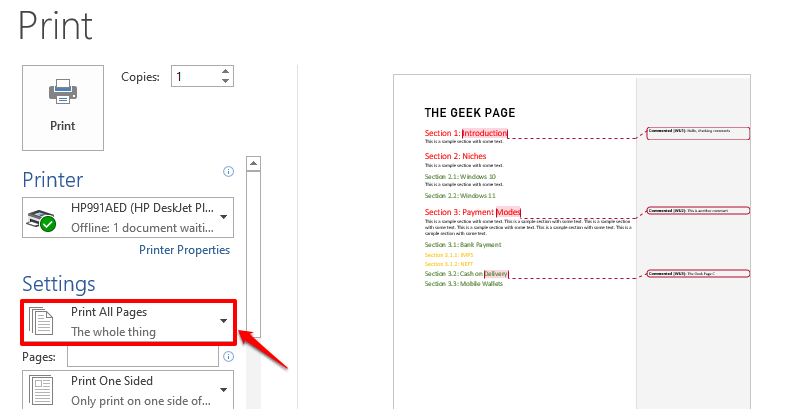
الخطوة 2: أنت الآن بحاجة إلى النقر فوق الخيار طباعة توصيف، ل ازل هو - هي.
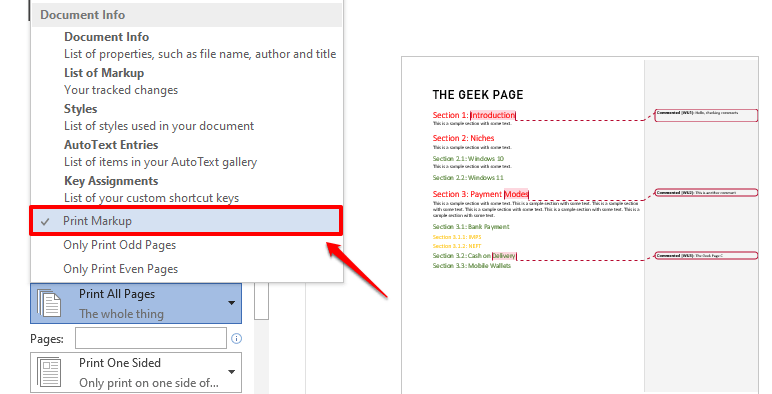
الخطوه 3: يمكنك الآن رؤية اختفاء التعليقات من المعاينة قبل الطباعة. المضي قدما في النقر فوق مطبعة زر لطباعة المستند الخاص بك دون التعليقات.
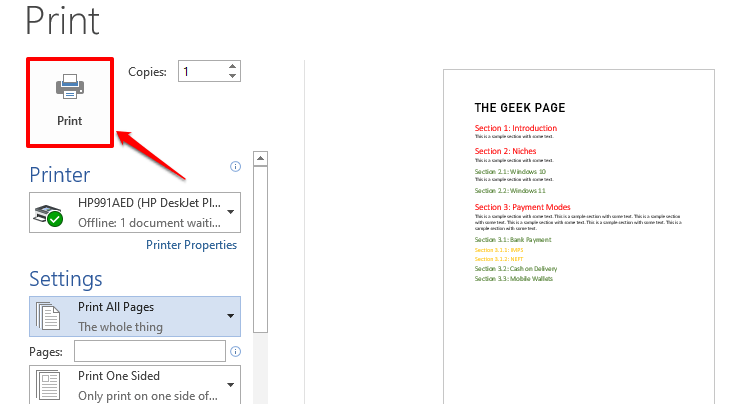
آمل أن تكون قد استمتعت بقراءة المقال وأن تتمكن من طباعة ملف كلمة المستند دون طباعة تعليقاته.
شكرا لوقتك.
الخطوة 1 - قم بتنزيل أداة Restoro PC Repair Tool من هنا
الخطوة 2 - انقر فوق "بدء المسح" للبحث عن أي مشكلة في الكمبيوتر وإصلاحها تلقائيًا.


